Diejenigen unter Ihnen, die Handyspiele lieben, aber das Konzept des Spielens auf Ihrem Handy hassen, wissen wahrscheinlich genau, was BlueStacks ist.
Für diejenigen unter Ihnen, die es nicht wissen, ist der BlueStacks App Player so konzipiert, dass Android-Anwendungen auf PCs mit Microsoft Windows und Apples MacOS ausgeführt werden können.
Dies bedeutet, dass Sie alle Ihre Lieblingsspiele auf einem Computer genießen können, auf dem der Akku niemals leer wird und der eine viel bessere Leistung als ein durchschnittliches Telefon aufweist.
Selbst BlueStacks weist jedoch gelegentlich Fehler im System auf. Beispielsweise haben Benutzer gemeldet, dass sie manchmal keine Dateien in BlueStacks laden können, da der Ordner, in dem sie enthalten sind, für die App nicht sichtbar ist.
Also versuche ich ein obb zu installieren, mit dem ich eine apk installieren kann, aber ich kann nicht herausfinden, wie das geht. Ich habe es File Explorer und FX File Explorer installiert, um nach dem freigegebenen Windows-Ordner zu suchen, aber in beiden Anwendungen ist der Ordner nicht zugänglich und ausgegraut. Ich weiß nicht, warum das so ist oder was ich tun kann, um es zu reparieren oder zu umgehen. Bitte hilf mir, ich bin am Ende meines Witzes.
Da dieser Fehler die Programmfunktionalität vollständig verhindert, wurde er als ernstes Problem angesehen. Aus diesem Grund haben wir uns entschlossen, diese Schritt-für-Schritt-Anleitung zu erstellen, die Ihnen genau erklärt, was Sie tun müssen, um das Problem zu beheben.
Informationen zu Spielen mit Regionssperre finden Sie in unserer Liste der besten VPNs für BlueStacks.
Wie kann ich Ordner in BlueStacks wieder öffnen??
- Öffne das Dateimanager
- Aktivieren Sie in der oberen Symbolleiste die Option zum Aktivieren Versteckte Gegenstände und Dateierweiterungen
- Gehe zu C: \ ProgramData \ BlueStacks \ Engine \ UserData \ SharedFolder
- Kopieren oder ziehen Sie die Datei, die Sie zum Öffnen benötigen, in diesen Ordner
- Starten BlueStacks
- Greife auf ... zu Speisekarte
- Gehe zu Lager
- Wählen Erkunden
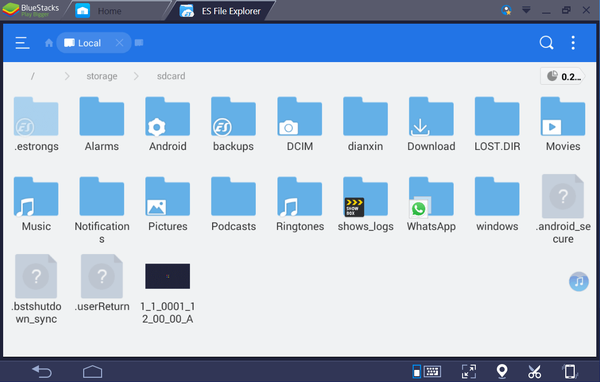
- Wähle aus Windows-Ordner
- Gehe zu BstSharedFolder
- Die Datei sollte sich hier befinden
- Kopieren Sie es und fügen Sie es in den Speicher des Telefons ein Android OBB Ordner
Wenn Sie diese Schritte ausführen, sollten Sie in der Lage sein, Dateien über BlueStacks von Ihrem PC auf Ihr Android-Telefon zu übertragen. Die Methode mag zunächst etwas kompliziert erscheinen, ist aber leider die einzige Lösung für das Problem.
Es gibt keine Informationen darüber, warum dieser Fehler auftritt, aber jetzt kennen Sie zumindest eine gute Problemumgehung.
Wenn Sie weitere Tipps, Tricks und Korrekturen zu BlueStacks lesen möchten, hinterlassen Sie uns eine Nachricht im Kommentarbereich unten.
VERWANDTE ARTIKEL, DIE SIE ÜBERPRÜFEN SOLLTEN:- UPDATE: Bluestacks konnte unter Windows 10 keine Verbindung zum Server herstellen
- BlueStacks öffnet nicht? Beheben Sie das Problem mit diesen 4 Lösungen
- Verbindungsproblem zwischen Accounts.google.com in Bluestacks [FIX]
- Bluestacks
 Friendoffriends
Friendoffriends



